最終更新:
![]() kenken2020 2022年11月24日(木) 16:23:57履歴
kenken2020 2022年11月24日(木) 16:23:57履歴
- 現状(2022/11)では一番人気
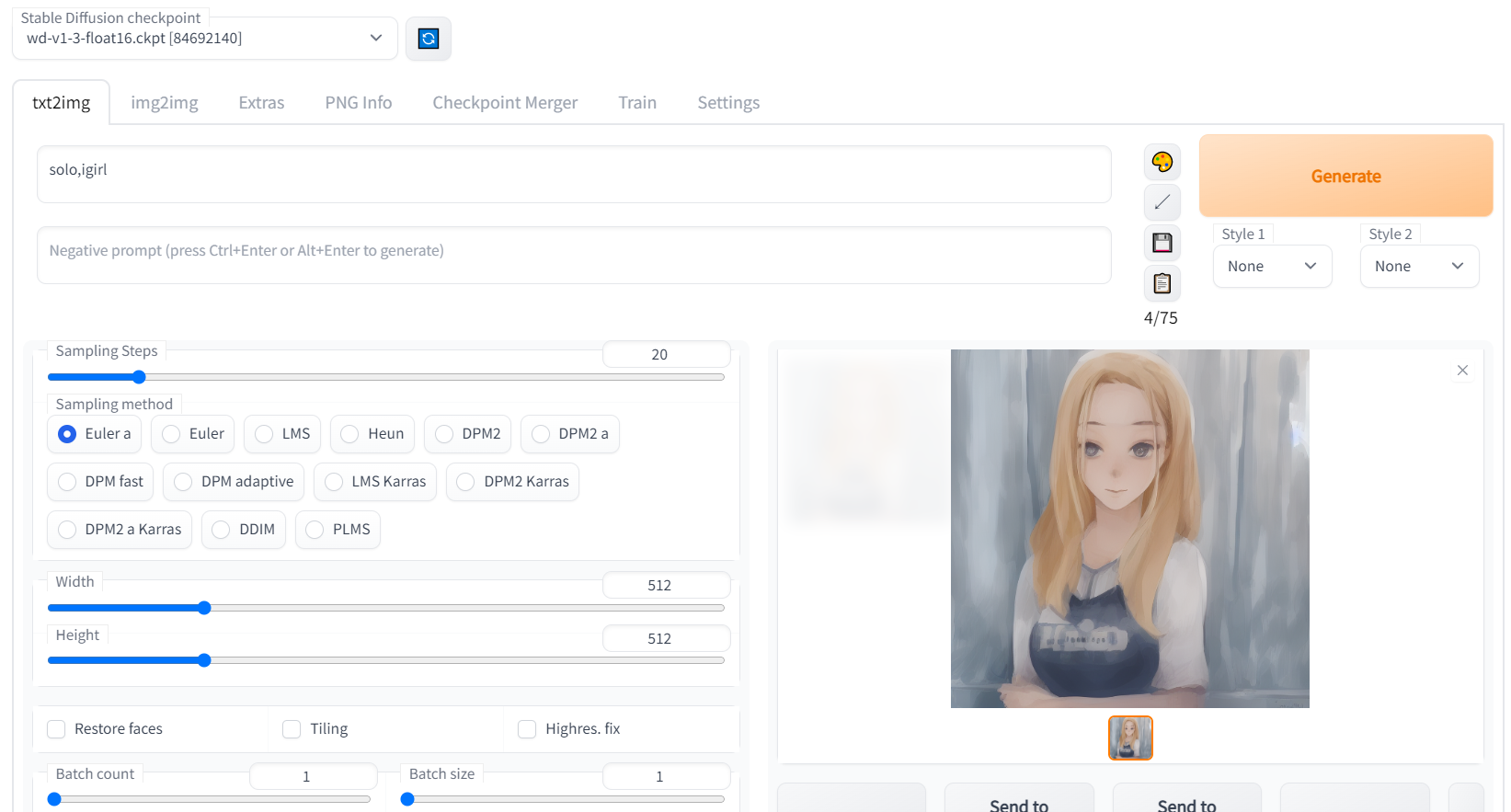
参考:画像生成AI「Stable Diffusion」でイラストを描くのに特化したモデルデータ「Waifu-Diffusion」使い方まとめ
参考:無駄を省いたStable Diffusion Web UIの導入方法。多機能でWindowsローカルGUI環境
Github:AUTOMATIC1111氏版
Github:Waifu Diffusion 1.3
依存関係:必要な依存関係
- Githubの「Installation and Running」をよく読むこと
- ソースコードがZipではなく、Git Cloneの方がアップデートが簡単なので良いかもしれない
- GITクローン
git clone https://github.com/AUTOMATIC1111/stable-diffusion-...
- 「Shift+右クリック」→「PowerShell ウィンドウをここに開く」をクリックで該当箇所にCDした状態でコマンドプロンプトが開く
- 必要な環境
- NVIDIA製GPU
- 10GB以上のVRAMを搭載したビデオカード
- GTX 1060 6GB
- GTX16系のグラボの場合、ひと手間かかる
- Pythonのインストールと動作確認
python -V
- Gitのインストールと動作確認
git -v
- インストールフォルダ内でShift+右クリックをしてPowerShell ウィンドウをここに開くをクリック
git pull origin master又は
git pull
- アップデート前に既存のファイルを別の場所に移す必要はない
- Anaconda→Pythonのバージョンが対応していない
- pyenv
- pyenv自身のアップデート方法
- pyenvを使ったPythonのバージョン変更はうまくいかず
- Gitのクローン方法
- 何故か起動しなかった
- Pythonのインストール先が問題だった?
- 小手先の対処法→PCの再起動
- エラー9009が出た場合、バッチ内の項目「python=」にPythonのインストール先を指定する必要がある?
- CUDA Tool KitやPyTorchはバッチで良い感じにインストールしてくれる?
- バッチ処理はそれなりに時間がかかる
参考:高速化できるXformersを導入しよう
xformersを導入することにより使用するメモリ減&高速化してくれます。
しかし、デメリットとして若干生成される画像が変わります。
xformersを導入することにより使用するメモリ減&高速化してくれます。
しかし、デメリットとして若干生成される画像が変わります。
- webui-user.bat内の以下を書き換える
set COMMANDLINE_ARGS=--xformers
- deepdanbooru.も使う場合は以下
set COMMANDLINE_ARGS=--xformers --deepdanbooru
Batch count:バッチを何回行うのか
Batch siz:1回のバッチで何枚の画像を生成するのか
Batch siz:1回のバッチで何枚の画像を生成するのか
- Stable Diffusionは画像生成を「バッチ」単位で行う
- 1回に生成する画像が多いとVRAM使用量が増えるので、VRAMが少ない環境だとエラーが出やすくなる
- VRAMの少ない環境だと「Batch count」で生成したい数を指定し、「Batch size」は1にしておくとエラーなく安定して画像生成ができる
- Batch sizは2までならいける?
- 現状は生成ガチャのようなので、20〜30回ぐらい回してその中から選ぶ感じか?
- プロンプトの指示にどれぐらい従うかを示す値
- 大きくすればするほど指示に沿った内容になるが、絵自体が崩れやすくなる
- 一般的には7〜11が適当
- NovelAIの「strength」に相当?
- 「strength」の最大値は0.99、デフォルトは0.7
- ノイズ要素?
- NovelAIにおける「noise」に該当?
- 値が小さい→元絵に近い
- 値が大きい→AIが独自要素を付け足す
- 入力画像と出力画像と相違度
- 0.45〜0.75ぐらい?
- 「Sampling Steps」は、画像生成にあたってのフィードバック工程を何回行うのか
- 初期設定20
- 110が一つの目安?(VRAMとの相談)
- 生成した画像は、ブラウザで「名前を付けて画像を保存」しなくても、「Stable Diffusion web UI」をインストールしたフォルダの下層の「output」内に、「txt2img-grids」「txt2img-images」に分けて保存されています。
- 「txt2img-grids」は、1回に複数の画像生成を行ったときの画像が一覧状態となったものが保存されています。
- 「txt2img-images」は過去に生成した画像がすべて保存されています。
- 「txt2img-images」に保存されているファイルは、名前に生成時のプロンプトが自動的に挿入されているほか、メタデータとしてシード値や生成時の設定が埋め込まれているので、同設定での画像再生成ができます。
参考A
参考B
参考B
- 最初に「webui-user.bat」を起動してはいけない
- 「set COMMANDLINE_ARGS=」に「--xformers」を追加する
- 「GFPGAN」を「stable-diffusion-webui\models」フォルダに入れる
- コピー元の「stableckpt\animefull-final-pruned」フォルダの「model.ckpt」ファイルを「stable-diffusion-webui/models/Stable-diffusion」フォルダへコピーする
- 「model.ckpt」ファイルを「final-pruned.ckpt」へリネームする
- コピー元の「stableckpt」フォルダにある「animevae.pt」ファイルを先程と同じフォルダに入れる
- 「animevae.pt」ファイルを「final-pruned.vae.pt」へリネームする
- 「stable-diffusion-webui\models」下に新しく「hypernetworks」フォルダを作成する
- コピー元の「stableckpt\modules\modules」のファイルをすべて「hypernetworks」フォルダにコピーする
- Setting画面の「Stop At last layers of CLIP model」を「2」にして「Apply Settings」する
- Eta noise seed deltaを31337
- eta (noise multiplier) for ancestral samplers: 0.67

プロンプトの内容:masterpiece, best quality, masterpiece, asuka langley sitting cross legged on a chair
ネガティブプロンプトの内容:lowres, bad anatomy, bad hands, text, error, missing fingers, extra digit, fewer digits, cropped, worst quality, low quality, normal quality, jpeg artifacts,signature, watermark, username, blurry, artist name
サンプリングのステップ数:28
サンプリング形式:Euler
CFG Scale(プロンプトの強度):12
初期Seed:2870305590
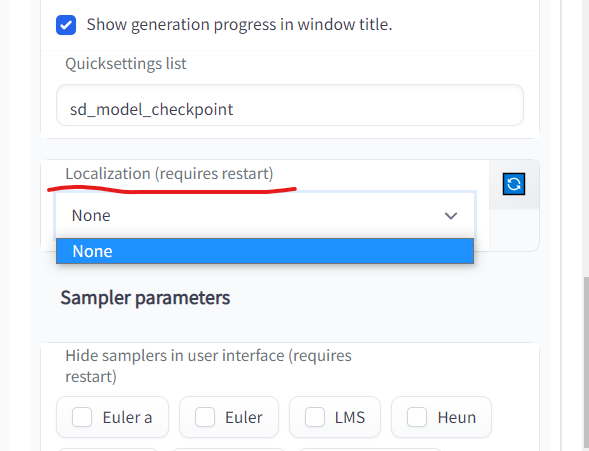
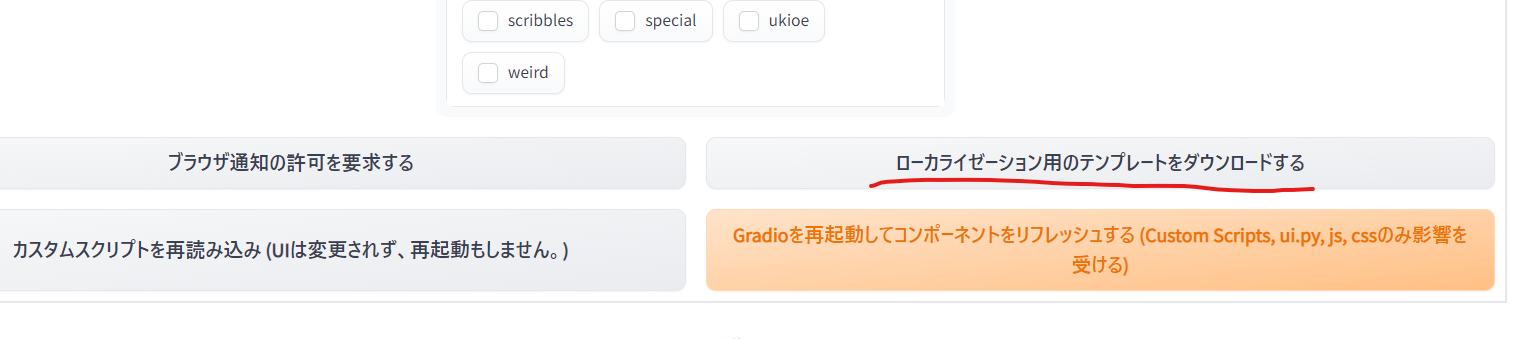
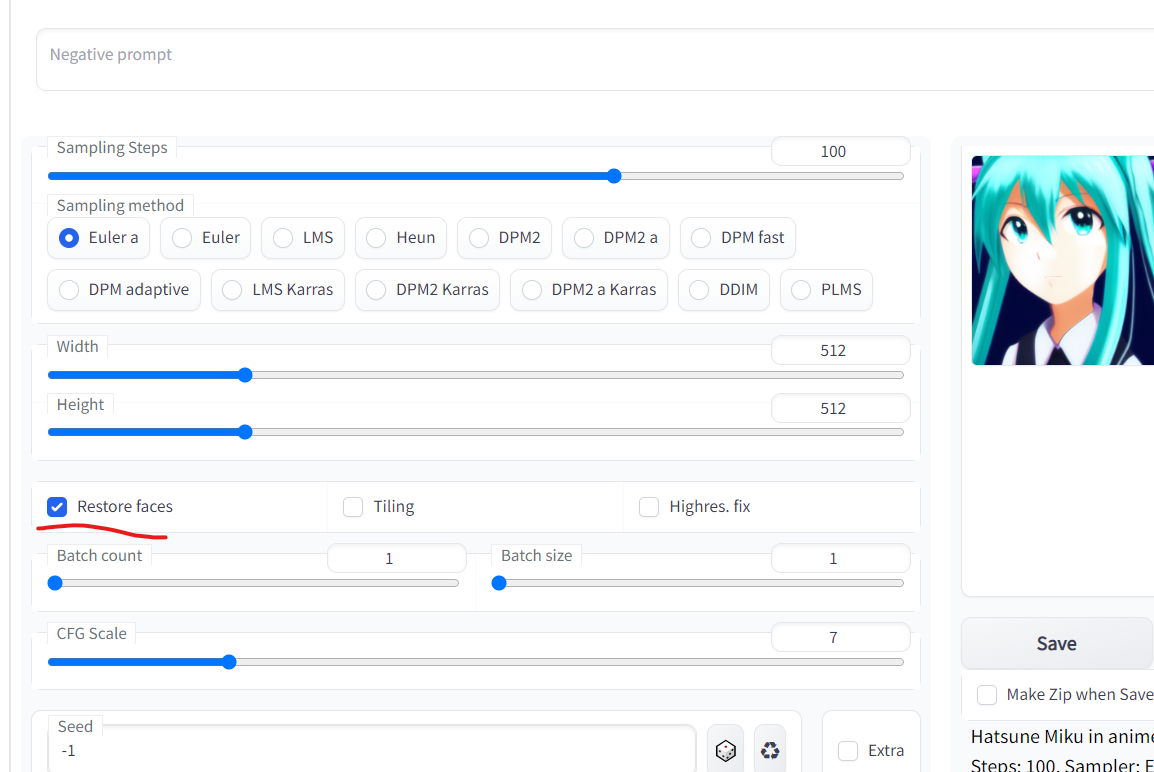
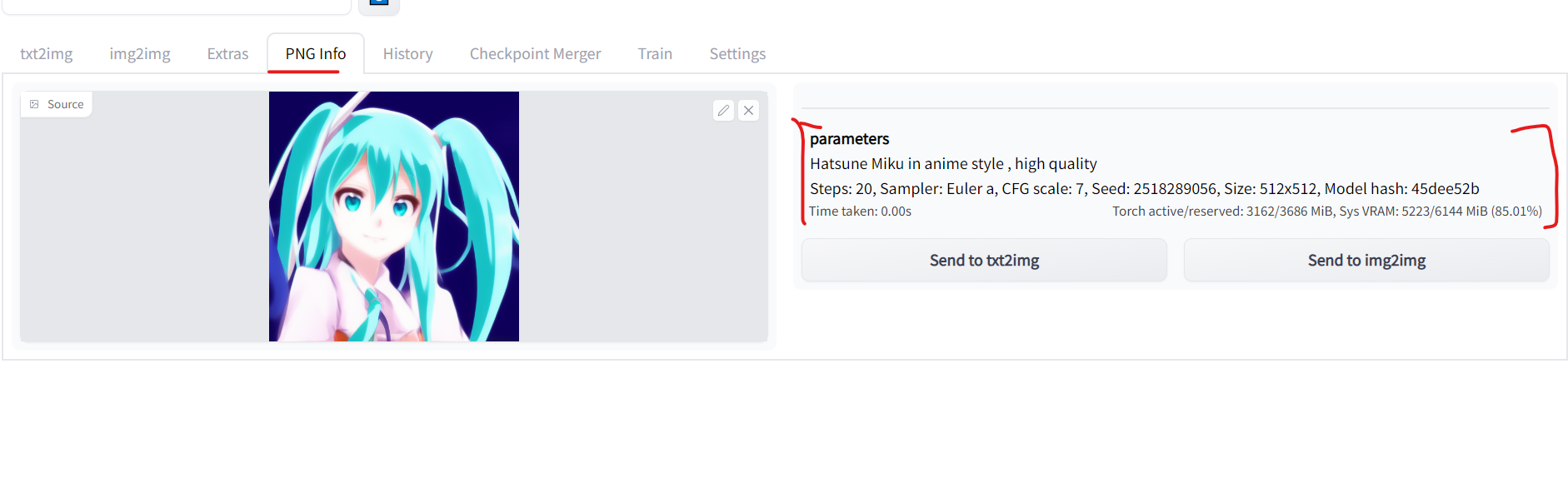
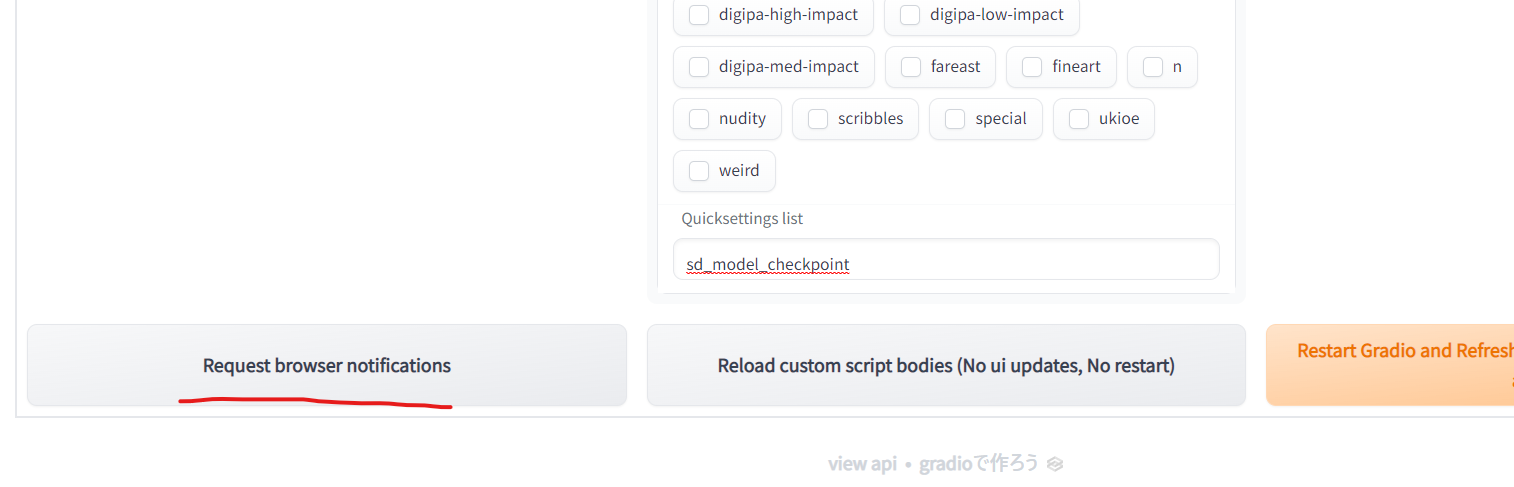
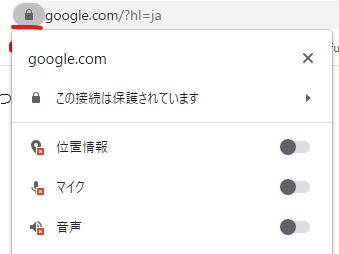
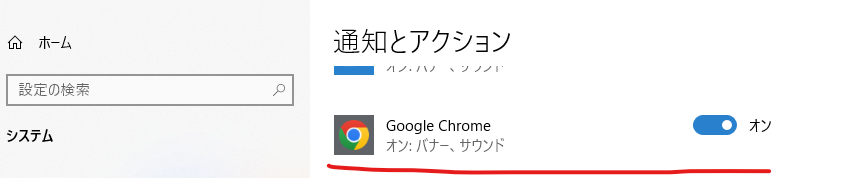
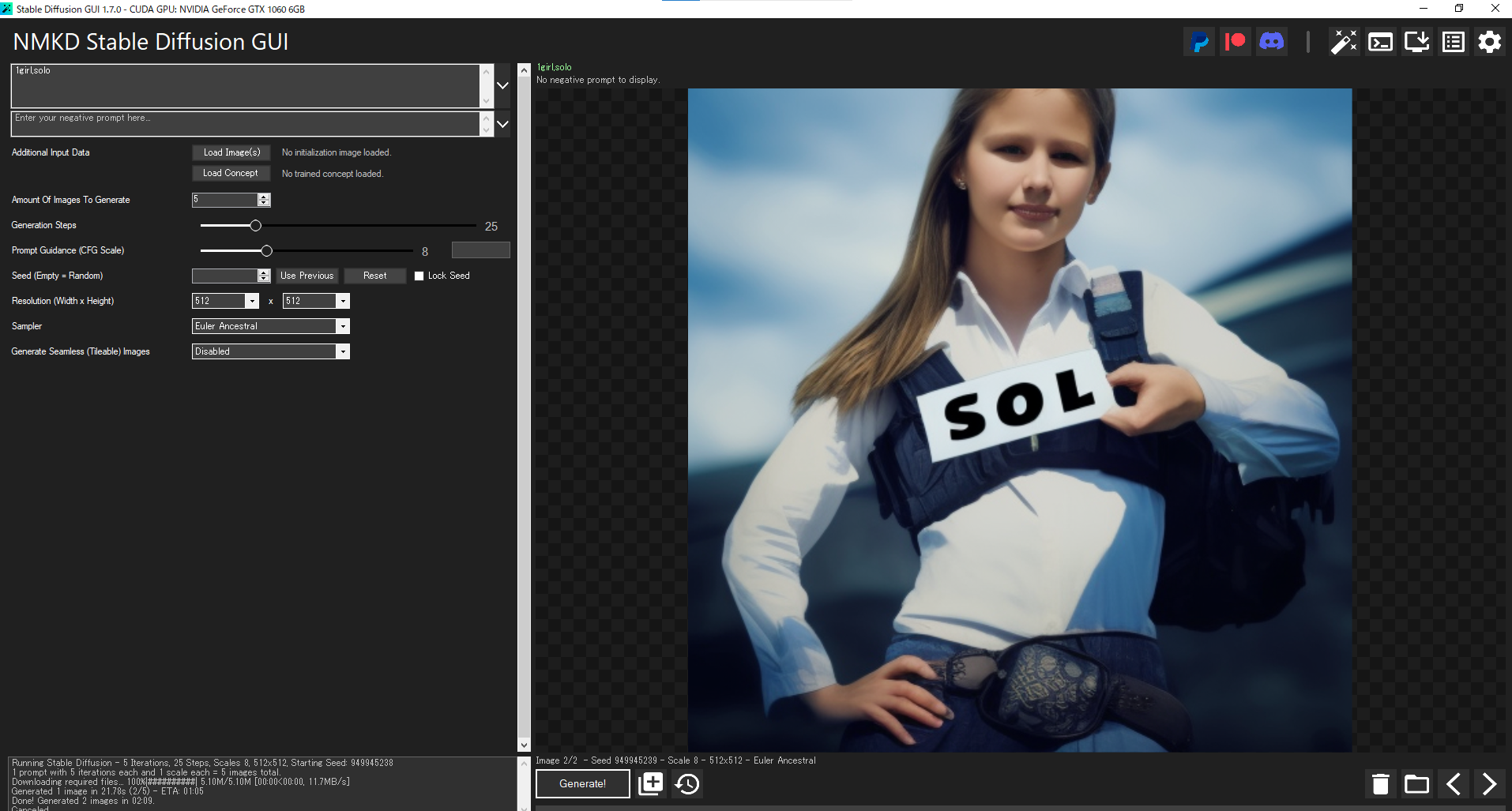
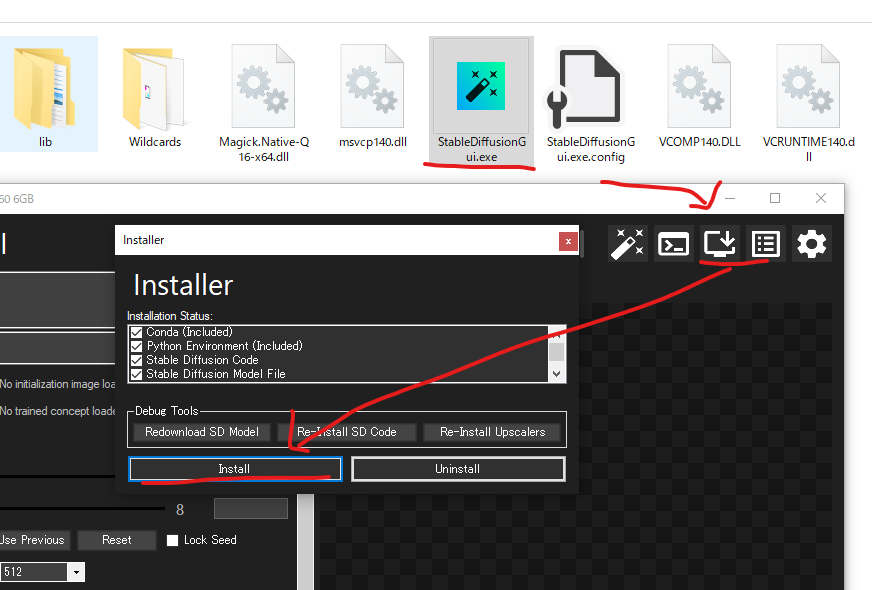
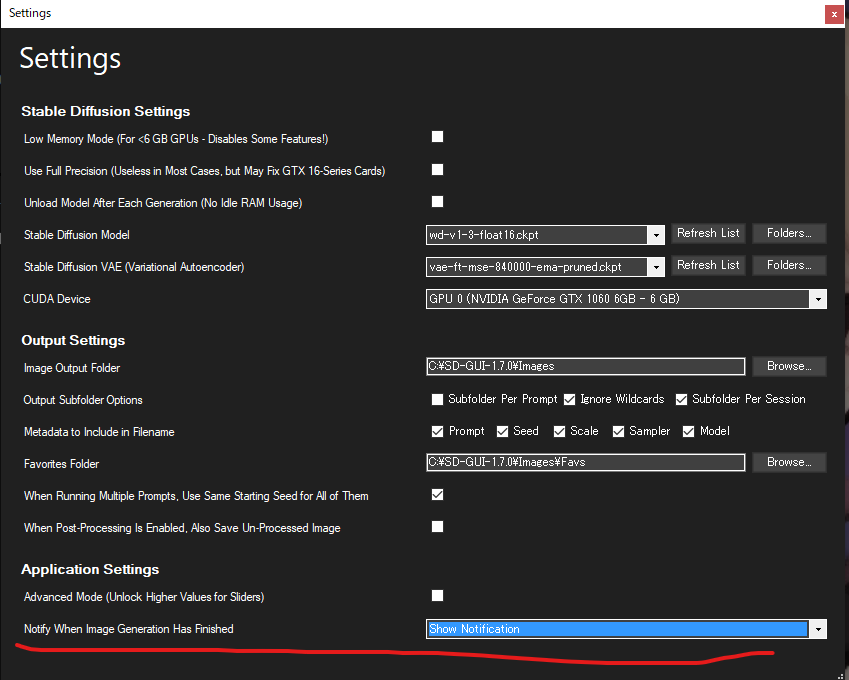
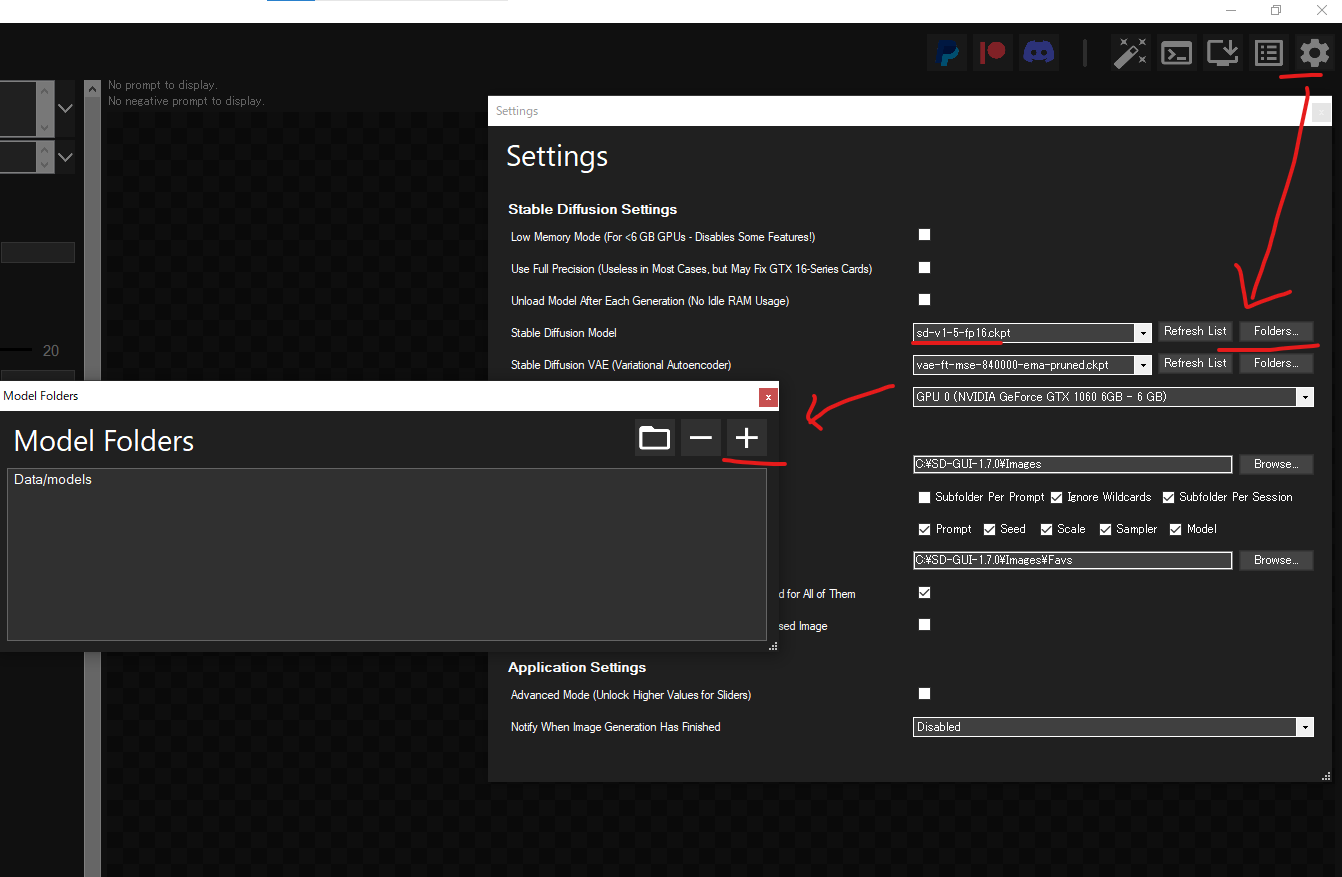
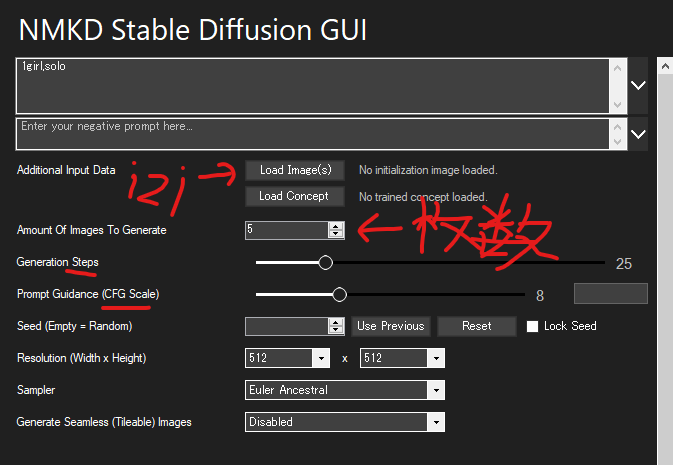
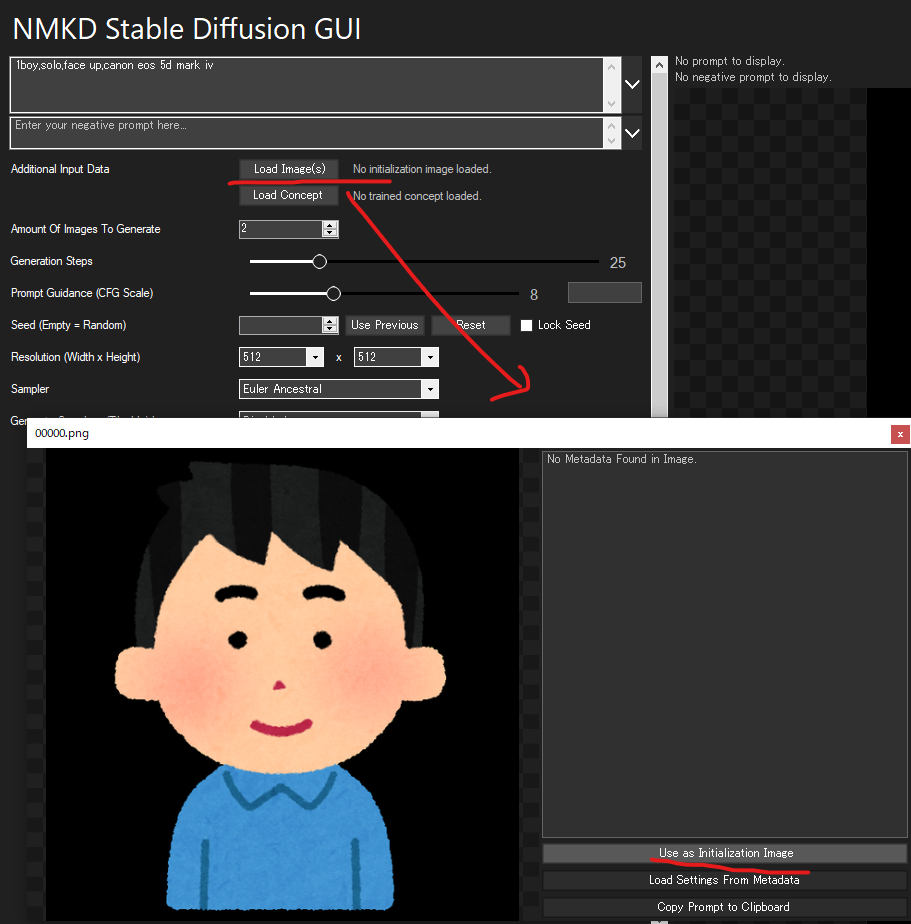
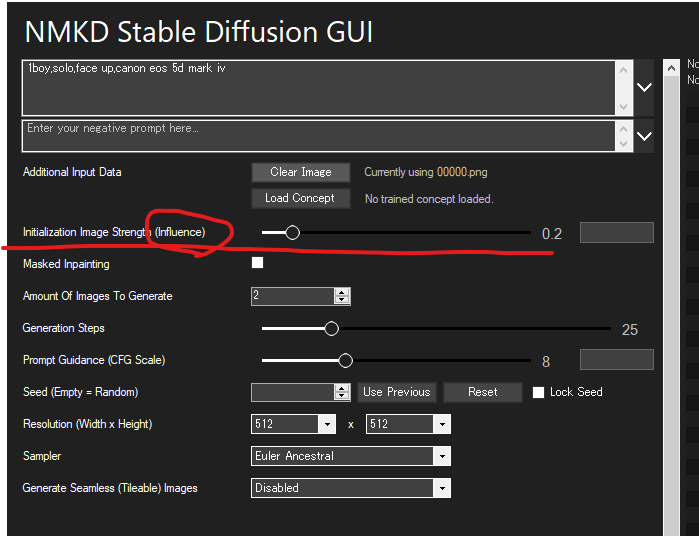
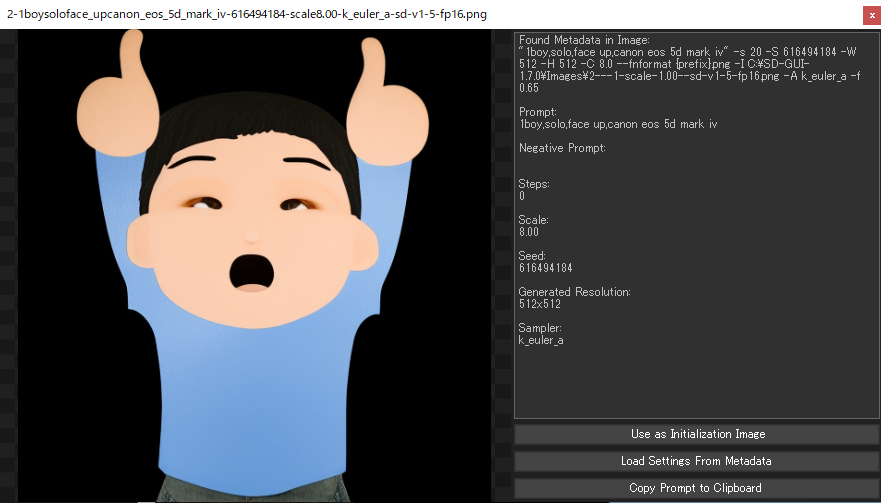

コメントをかく